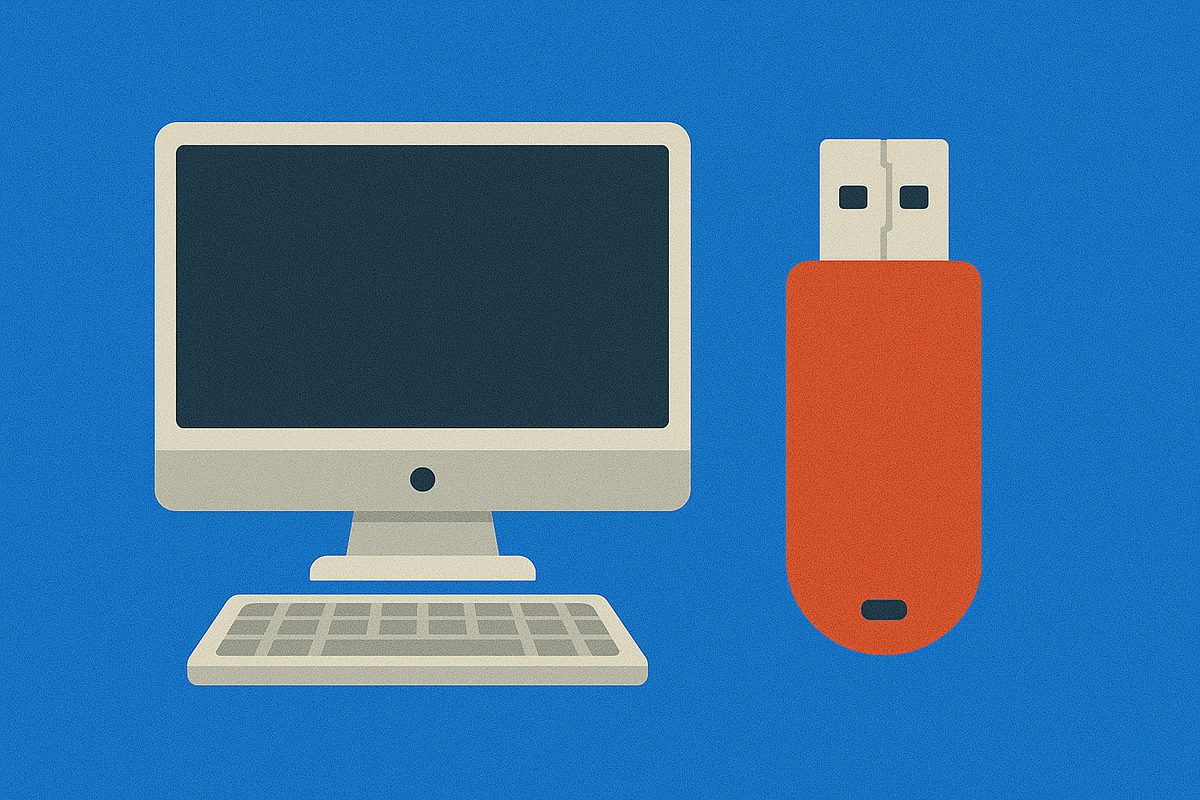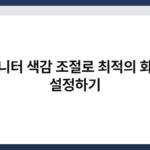USB 장치가 인식되지 않을 때, 많은 분들이 당황스러운 경험을 하곤 합니다. 컴퓨터와 연결해도 반응이 없으면 불안해지기 마련이죠. 하지만 걱정하지 마세요. 이 글에서는 USB 인식이 안 될 때 가장 먼저 해야 할 조치에 대해 자세히 설명드릴게요. 문제를 해결하기 위한 첫 걸음을 함께 내딛어 보도록 하겠습니다.
🔍 핵심 요약
✅ USB 포트와 장치 점검하기
✅ 드라이버 업데이트 확인하기
✅ 다른 USB 포트 및 기기 사용해보기
✅ 컴퓨터 재부팅 시도하기
✅ USB 장치의 물리적 손상 여부 확인하기
USB 포트와 장치 점검하기
USB 장치가 인식되지 않을 때, 가장 먼저 확인해야 할 것은 USB 포트와 장치입니다. 연결된 포트에 먼지나 이물질이 있는지 살펴보세요. 가령, 포트 내부를 청소하면 접촉 불량 문제를 해결할 수 있습니다. 또한, USB 장치 자체에 손상이 있는지 확인하는 것도 중요합니다. 다른 컴퓨터에 연결해보면 장치의 문제인지 포트의 문제인지 판단할 수 있습니다.
| 항목 | 설명 |
|---|---|
| USB 포트 점검 | 먼지나 이물질이 있는지 확인하고 청소하기 |
| USB 장치 점검 | 다른 컴퓨터에 연결해 장치 상태 확인하기 |
드라이버 업데이트 확인하기
USB 장치가 인식되지 않는 경우, 드라이버 문제가 원인일 수 있습니다. 드라이버는 장치와 컴퓨터 간의 소통을 담당하는 소프트웨어입니다. 이를테면, 드라이버가 오래되거나 손상되면 장치가 제대로 작동하지 않을 수 있습니다. 이럴 땐, 장치 관리자를 열어 해당 USB 장치의 드라이버를 업데이트하거나 재설치해보세요. 간단한 업데이트로 문제를 해결할 수 있습니다.
| 항목 | 설명 |
|---|---|
| 드라이버 업데이트 확인 | 장치 관리자에서 USB 장치 드라이버 확인하기 |
| 드라이버 재설치 시도 | 드라이버 삭제 후 재설치하여 문제 해결하기 |
다른 USB 포트 및 기기 사용해보기
USB 장치가 여전히 인식되지 않는다면, 다른 USB 포트를 사용해보는 것이 좋습니다. 컴퓨터의 여러 포트 중 하나는 정상 작동할 가능성이 높습니다. 또한, 다른 USB 장치를 연결해보는 것도 좋은 방법입니다. 가령, 다른 USB 메모리나 마우스를 연결해보면 특정 포트의 문제인지, 해당 USB 장치의 문제인지 쉽게 판단할 수 있습니다.
| 항목 | 설명 |
|---|---|
| 다른 USB 포트 사용 | 다양한 포트에서 장치 인식 여부 확인하기 |
| 다른 USB 기기 사용 | 다른 장치를 연결해 문제 원인 파악하기 |
컴퓨터 재부팅 시도하기
가끔씩 컴퓨터의 일시적인 오류로 인해 USB 장치가 인식되지 않을 수 있습니다. 이럴 때는 컴퓨터를 재부팅해보세요. 재부팅은 시스템의 문제를 해결하는 간단하고 효과적인 방법입니다. 시스템이 새롭게 시작되면서 USB 장치가 정상적으로 인식될 가능성이 높아집니다.
| 항목 | 설명 |
|---|---|
| 컴퓨터 재부팅 | 시스템 오류를 해결하기 위한 간단한 방법 |
| USB 인식 여부 확인 | 재부팅 후 USB 장치가 인식되는지 확인하기 |
USB 장치의 물리적 손상 여부 확인하기
USB 장치가 물리적으로 손상되었는지 확인하는 것도 중요합니다. 외관에 금이 가거나 부러진 부분이 있는지 살펴보세요. 이를테면, USB 커넥터가 휘어지거나 손상되었다면, 다른 장치에서 작동하지 않을 수 있습니다. 이 경우, 전문가에게 수리를 의뢰하거나 새로운 장치로 교체하는 것이 좋습니다.
| 항목 | 설명 |
|---|---|
| 물리적 손상 확인 | 장치 외관을 점검하여 손상 여부 확인하기 |
| 전문가 상담 | 손상된 경우 전문가에게 수리 의뢰하기 |
USB 케이블 상태 점검하기
USB 장치가 인식되지 않을 때, USB 케이블의 상태도 점검해야 합니다. 케이블이 손상되거나 연결이 불완전할 경우, 장치가 인식되지 않을 수 있습니다. 가령, 케이블을 다른 장치에 연결해보면 문제가 있는지 쉽게 확인할 수 있습니다. 만약 케이블이 손상되었다면, 새 케이블로 교체하는 것이 좋습니다.
| 항목 | 설명 |
|---|---|
| USB 케이블 점검 | 케이블의 손상 여부 및 연결 상태 확인하기 |
| 새 케이블 구매 | 손상된 경우 새 케이블로 교체하기 |
자주 묻는 질문(Q&A)
Q1: USB 장치가 인식되지 않으면 어떻게 해야 하나요?
A1: USB 포트와 장치를 점검하고 드라이버를 업데이트한 후, 다른 포트나 기기를 사용해보세요.
Q2: USB 장치의 드라이버를 어떻게 업데이트하나요?
A2: 장치 관리자를 열고 해당 USB 장치를 찾아 드라이버를 업데이트하거나 재설치하면 됩니다.
Q3: USB 장치가 물리적으로 손상되면 어떻게 하나요?
A3: 손상이 확인되면 전문가에게 수리를 의뢰하거나 새로운 장치로 교체하는 것이 좋습니다.
Q4: 컴퓨터를 재부팅하면 USB 문제가 해결되나요?
A4: 네, 재부팅은 시스템 오류를 해결하는 데 효과적일 수 있습니다.
Q5: USB 케이블이 문제일 경우 어떻게 해야 하나요?
A5: 케이블을 점검하고 손상된 경우 새 케이블로 교체해야 합니다.
이제 USB 인식이 안 될 때 가장 먼저 해야 할 조치에 대해 잘 아시겠죠? 문제를 해결하기 위한 첫 걸음을 내딛어 보세요. 지금 시도해보면 USB 장치가 다시 정상적으로 작동할 수 있습니다.